Cara Melaporkan Kecelakaan Lalu Lintas di Apple Maps
Yang Perlu Diketahui
- Saat menggunakan petunjuk arah belokan demi belokan, ketuk kartu rute > Laporan > Kecelakaan, Bahaya, Pemeriksaan Kecepatan atau Perbaikan jalan.
- Atau dari layar Peta, ketuk dilingkari "aku" di kanan atas > Laporkan Masalah > Kecelakaan, Bahaya, Pemeriksaan Kecepatan atau Perbaikan jalan.
- Ucapkan "Hai Siri, ada kecelakaan di sini," atau gunakan CarPlay > ikon Laporkan > Kecelakaan, Bahaya, Pemeriksaan Kecepatan atau Perbaikan jalan.
Artikel ini berisi petunjuk untuk melaporkan kecelakaan di Apple Maps, termasuk menggunakan Siri dan CarPlay untuk melaporkan kecelakaan dan cara mengatasi kecelakaan.
Cara Melaporkan Kecelakaan
Petunjuk berikut menganggap Anda sudah tahu cara menggunakan Apple Maps. Anda dapat melaporkan kecelakaan secara langsung di Apple Maps pada perangkat Anda. Namun, Anda juga dapat menggunakan Siri atau CarPlay jika sedang mengemudi.
Catatan
Fitur pelaporan kecelakaan saat ini hanya tersedia untuk pengguna Apple Maps di AS dan China daratan. Perangkat Anda juga harus berjalan di iOS 14.5 atau lebih baru.
-
Untuk melaporkan kecelakaan saat menggunakan petunjuk arah belokan demi belokan, ketuk kartu rute di bagian bawah layar untuk membuka opsi tambahan.
Untuk melaporkannya dari layar Peta utama, ketuk tombol dilingkari "aku" di pojok kanan atas.
Mengetuk Laporan atau Laporkan Masalah.
-
Ketuk jenis insiden yang paling relevan untuk memilihnya. Anda dapat memilih dari Kecelakaan, Bahaya, Pemeriksaan Kecepatan atau Perbaikan jalan.
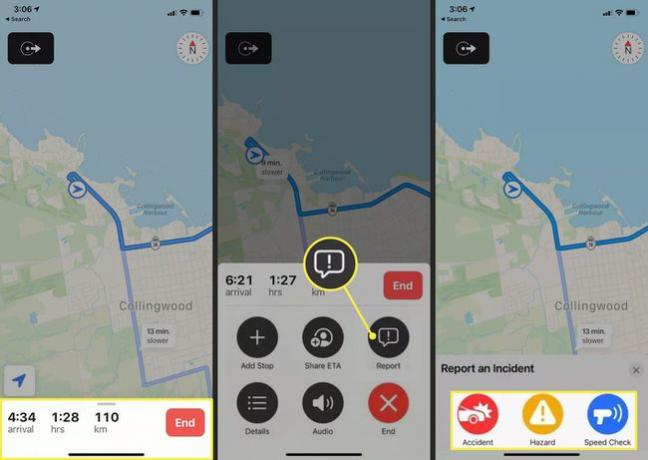
Catatan
Beberapa jenis insiden mungkin tidak tersedia tergantung pada lokasi Anda.
Apple Maps akan menggunakan lokasi GPS Anda untuk menandai peta dengan insiden yang sesuai.
Menggunakan Siri dan CarPlay untuk Melaporkan Kecelakaan
Jika Anda mengemudi, cara yang lebih aman untuk melaporkan kecelakaan adalah dengan meminta Siri untuk melaporkannya atau menggunakan tampilan CarPlay di kendaraan Anda jika ada. Siri sejauh ini merupakan pilihan termudah.
Yang harus Anda lakukan adalah mengatakan, "Hai Siri, ada kecelakaan di sini," atau "Hai Siri, ada sesuatu yang menghalangi jalan." Siri akan melakukan sisanya untuk Anda.
Jika Anda lebih suka melaporkan kecelakaan di layar CarPlay saat mendapatkan petunjuk arah belokan demi belokan, ketuk Laporan ikon, yang terlihat seperti gelembung ucapan dengan tanda seru di dalamnya. Dari sana, Anda dapat mengetuk Kecelakaan, Bahaya, Pemeriksaan Kecepatan atau Perbaikan jalan.
Apa yang Terjadi Saat Anda Melaporkan Kecelakaan?
Jika Anda menemukan kecelakaan di jalan saat menggunakan Apple Maps di kendaraan Anda, Anda dapat melaporkannya di dalam aplikasi. Setelah dilaporkan, Apple akan mengevaluasi kecelakaan tersebut (dengan mempertimbangkan laporan dari pengemudi lain) dan kemudian berpotensi memberi label untuk dilihat semua orang di aplikasi. Pengemudi lain kemudian akan menerima pemberitahuan saat mereka mendekati lokasi.
Kliring Kecelakaan
Jika Anda menerima pemberitahuan di Apple Maps tentang kecelakaan tetapi tidak melihat apa pun di jalan, Anda dapat memberi tahu aplikasi bahwa kecelakaan itu telah dihapus. Cara termudah untuk melakukannya adalah dengan menggunakan Siri untuk mengatakan, "Hai Siri, kecelakaan telah selesai."
Atau, jika Anda lebih suka melakukannya dari perangkat atau peta CarPlay, ketuk label lalu ketuk Dihapus. Jika kecelakaan masih terjadi, Anda juga dapat mengetuk Masih disini.
FAQ
-
Bisakah saya melaporkan jebakan kecepatan di Apple Maps?
Ya. Gunakan langkah yang sama di atas untuk melaporkan masalah, lalu pilih Pemeriksaan Kecepatan bukannya Kecelakaan.
-
Bagaimana cara melihat lalu lintas di Apple Maps?
Ketuk Saya ikon di sudut kanan atas untuk mengakses pengaturan, buka Peta tab, dan pastikan Lalu lintas diaktifkan. Garis oranye mewakili pelambatan lalu lintas, dan garis merah mewakili lalu lintas padat.
-
Bagaimana cara mengaktifkan pemberitahuan Apple Map?
Ke kelola notifikasi aplikasi di iPhone, pergi ke Pengaturan > Pemberitahuan dan pilih aplikasi. Yakinkan Izinkan Pemberitahuan diaktifkan.
